نویسنده:
Peter Berry
تاریخ ایجاد:
16 جولای 2021
تاریخ به روزرسانی:
23 ژوئن 2024

محتوا
آیا می خواهید برنامه نویسی یاد بگیرید؟ روند عادت به یک کار برنامه نویسی می تواند دلهره آور باشد و فکر کنید برای انجام آن باید کلاسهای جدی بگذرانید. برای برخی از زبان ها این گاهی اوقات درست است. اما بسیاری از زبان های برنامه نویسی نیز وجود دارند که دریافت اصول آن یک تا دو روز به طول می انجامد. پایتون یکی از این زبانهاست. فقط با چند دقیقه می توانید یک برنامه اساسی Python را اجرا کنید. برای یادگیری چگونگی مرحله 1 زیر را بخوانید.
مراحل
قسمت 1 از 5: نصب پایتون (برای سیستم عامل های ویندوز)
پایتون را برای سیستم های ویندوز بارگیری کنید. مفسر ویندوز پایتون از وب سایت پایتون به صورت رایگان قابل نصب است. حتماً نسخه مناسب سیستم عامل خود را بارگیری کرده باشید.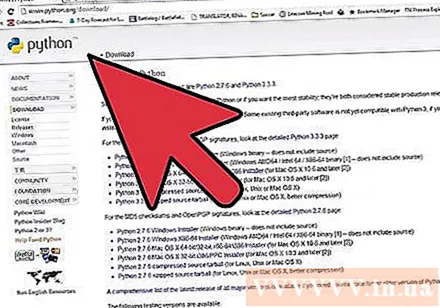
- شما باید آخرین نسخه موجود را که در زمان نگارش این مقاله ، نسخه 3.4 است بارگیری کنید.
- پایتون در OS X و Linux موجود است. دیگر نیازی به نصب هیچ نرم افزار مرتبط با پایتون ندارید. با این حال ، احتمالاً باید یک برنامه ویرایشگر متن نصب کنید.
- اکثر توزیع های لینوکس و نسخه های OS X هنوز از Python 2.X استفاده می کنند. تفاوت های جزئی بین نسخه 2 و نسخه 3 وجود دارد که مهمترین آنها تغییر در ساختار "چاپ" است. اگر می خواهید نسخه جدیدتر Python را برای OS X یا Linux نصب کنید ، می توانید فایل را از وب سایت Python بارگیری کنید.

مفسر پایتون را نصب کنید. اکثر کاربران می توانند بدون تغییر در تنظیمات ، مترجم را نصب کنند. با فعال کردن آخرین گزینه در لیست ماژول های موجود ، می توانید پایتون را در برنامه مفسر خط فرمان Windows (Command Prompt) ادغام کنید.
ویرایشگر متن را نصب کنید. این که آیا می توانید برنامه های پایتون را با Notepad یا TextEdit بنویسید ، خواندن و کدگذاری با استفاده از یک ویرایشگر متن تخصصی بسیار آسان تر خواهید بود. برنامه های ویرایشگر رایگان بسیاری برای انتخاب وجود دارد ، مانند Notepad ++ (Windows) ، TextWrangler (Mac) یا Jedit (برای هر سیستم عامل).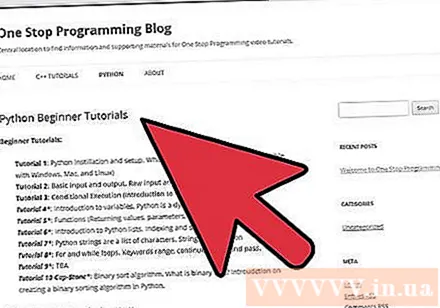

تنظیمات خود را بررسی کنید. خط فرمان (Windows) یا Terminal (شبیه ساز - Mac / Linux) را باز کرده و تایپ کنید مار پیتون. پایتون شماره نسخه را بارگیری و نمایش می دهد. شما به برنامه مفسر خط فرمان مفسر Python منتقل خواهید شد ، به عنوان:- جنگیدن چاپ ("سلام به جهان!") و کلید را فشار دهید وارد شوید (برو) متن دقیقاً در زیر خط فرمان Python نمایش داده می شود.
قسمت 2 از 5: اصول را بیاموزید

لطفاً بدانید که پایتون نیازی به تدوین ندارد. Python یک زبان تفسیر شده است ، به این معنی که می توانید به محض ایجاد تغییر در پرونده ، برنامه ای را اجرا کنید. در نتیجه ، برنامه هایی که حلقه ، ویرایش و حل مشکلات دارند بسیار سریعتر از سایر زبانها اجرا می شوند.- پایتون یکی از آسان ترین زبان ها برای یادگیری است و شما می توانید فقط در چند دقیقه یک برنامه ساده را اجرا کنید.
با مترجم کاوش کنید. می توانید بدون نیاز به افزودن آن به برنامه ، قبل از اجرای كد ، فوراً از مترجم برای تست كد استفاده كنید. برای یادگیری نحوه کار یک دستور خاص یا نوشتن یک پیش نویس برنامه بسیار عالی است.
نحوه برخورد پایتون با اشیا objects و متغیرها را بیاموزید. پایتون یک زبان شی گرا است ، به این معنی که همه چیز در برنامه یک شی در نظر گرفته می شود. همچنین ، نیازی به تعیین متغیر در ابتدای برنامه نیست (که در هر زمان قابل انجام است) ، و نیازی به تعیین نوع متغیر (عدد صحیح ، رشته و غیره) نیست. تبلیغات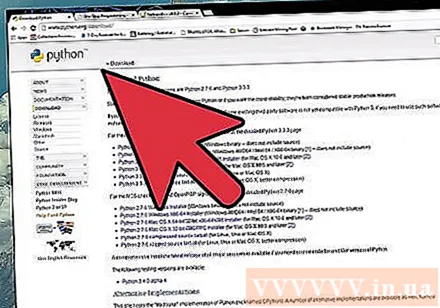
قسمت 3 از 5: استفاده از مفسر مانند ماشین حساب
انجام چند عملکرد محاسباتی ساده به شما کمک می کند تا با نحو پایتون و نحوه کار با اعداد و رشته های کاراکتر آشنا شوید.
مترجم را شروع کنید. خط فرمان یا ترمینال خود را باز کنید. تایپ خط مار پیتون در اسرع وقت و کلید را فشار دهید وارد شوید. مفسر پایتون شما را بارگیری و به برنامه تفسیر خط فرمان پایتون هدایت می کند ().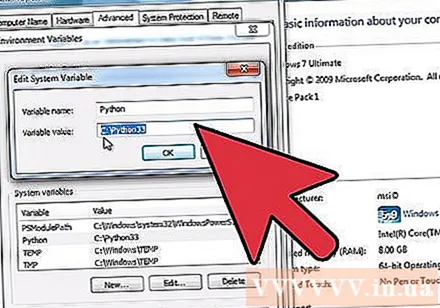
- اگر پایتون را با برنامه مفسر خط فرمان موجود خود ترکیب نکرده اید ، برای اجرای مفسر باید به فهرست پایتون بروید.
محاسبات اساسی حساب را انجام دهید. برای این کار به راحتی می توانید از پایتون استفاده کنید. در مورد نحوه استفاده از تابع محاسبه به چند مثال در کادر زیر مراجعه کنید. توجه: در کد پایتون ، به معنای پاراگرافهایی است که به دنبال آن تفسیر می شوند و بنابراین ، در مفسر وارد نمی شوند.
نمایی می توانید از اپراتورها استفاده کنید ** برای نشان دادن قدرت ها. پایتون می تواند تعداد زیادی را به سرعت محاسبه کند. به مثال موجود در کادر زیر مراجعه کنید.
متغیرهای مشابه را ایجاد و دستکاری کنید. برای انجام محاسبات جبری ساده می توانید متغیرهایی را در پایتون اختصاص دهید. این را می توان مقدمه خوبی برای انتساب متغیرها در یک برنامه پایتون دانست. متغیرها از طریق علامت تعیین می شوند =. برای درک بهتر ، مثال موجود در کادر زیر را ببینید.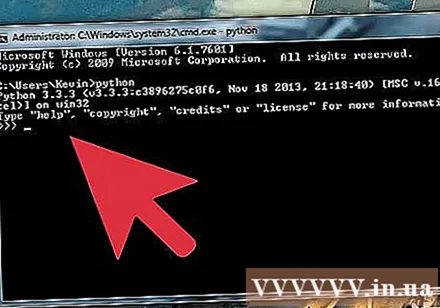
مفسر را ببندید. پس از استفاده از آن ، می توانید مفسر را ببندید و با فشار دادن ترکیب کلید به برنامه مفسر خط فرمان برگردید. Ctrl+ز (ویندوز) یا Ctrl+د (Linux / Mac) و سپس فشار دهید وارد شوید. همچنین می توانید دستورات را تایپ کنید ترک () و فشار دهید وارد شوید. تبلیغات
قسمت 4 از 5: ایجاد اولین برنامه خود
ویرایشگر متن را باز کنید. می توانید به سرعت برنامه های آزمایشی ایجاد کنید تا با اصول ایجاد و ذخیره برنامه ها و اجرای آنها از طریق مترجم آشنا شوید. همچنین به شما کمک می کند که بررسی کنید آیا مفسر به درستی نصب شده است.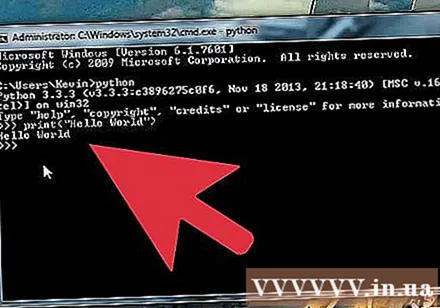
دستور "چاپ" را ایجاد کنید. "چاپ" یک عملکرد اساسی در پایتون است که برای نمایش اطلاعات در ترمینال در یک برنامه استفاده می شود. توجه: "چاپ" یکی از بزرگترین تغییرات پس از انتقال از پایتون 2 به پایتون 3 است. در پایتون 2 ، شما فقط باید قبل از محتوایی که می خواهید نمایش دهید "چاپ" را تایپ کنید. در پایتون 3 ، "چاپ" به یک عملکرد تبدیل شده است. بنابراین ، شما باید "print ()" را با محتوایی که می خواهید در براکت ها نمایش داده شود ، تایپ کنید.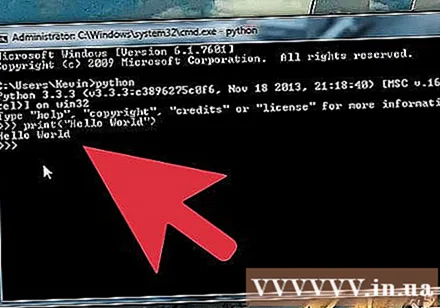
جمله خود را اضافه کنید. یکی از محبوب ترین راه ها برای تست زبان برنامه نویسی نمایش "سلام به جهان!" است. این را در دستور "print ()" قرار دهید ، نقل قول ها را وارد کنید:
- بر خلاف بسیاری از زبانهای دیگر ، نیازی به استفاده از روشهای انتقادی ندارید ; برای پایان دادن به سفارش. شما همچنین نیازی به بریس ندارید ({}) برای قفل کردن یک بلوک. در عوض ، فقط تورفتگی کافی است تا محتوای موجود در بلوک نشان داده شود.
پرونده را ذخیره کنید. روی منوی File در ویرایشگر خود کلیک کرده و Save As را انتخاب کنید. در منوی کشویی زیر کادر name ، نوع فایل Python را انتخاب کنید. اگر از Notepad استفاده می کنید (توصیه نمی شود) ، "All Files" را انتخاب کنید و سپس پسوند ".py" را به نام پرونده اضافه کنید.
- مطمئن شوید که فایل را در مکانی که به راحتی قابل دسترسی است ذخیره کنید زیرا باید آن را در برنامه مفسر خط فرمان جستجو کنید.
- در این مثال ، پرونده به عنوان "hello.py" ذخیره می شود.
برنامه را اجرا کنید. Command Prompt یا Terminal را باز کنید و به مکانی که فایل را در آن ذخیره کرده اید بروید. پس از ورود ، پرونده را با تایپ کردن اجرا کنید سلام.داخل سپس کلید را فشار دهید وارد شوید. باید متن نمایش داده شده را دقیقاً در زیر اعلان مشاهده کنید.
- بسته به نحوه نصب پایتون و نسخه آن ، ممکن است مجبور شوید تایپ کنید python سلام. py یا python3 hello.py برای اجرای برنامه.
آزمون به طور منظم اجرا می شود. یکی از نکات جالب در مورد پایتون این است که می توانید فوراً برنامه جدید را امتحان کنید. این یک عادت خوب است که همزمان یک مفسر و ویرایشگر خط فرمان را باز کنید. پس از ذخیره تغییرات در ویرایشگر ، می توانید بلافاصله برنامه را از خط فرمان اجرا کنید. با تشکر از آن ، تغییرات ایجاد شده را به سرعت بررسی کنید. تبلیغات
قسمت 5 از 5: ایجاد برنامه های پیشرفته
با یک ساختار کنترل جریان اصلی آزمایش کنید. ساختار کنترل جریان به شما امکان می دهد برنامه را بر اساس شرایط خاص کنترل کنید. این سازه ها اساسی ترین قسمت پایتون هستند ، به شما امکان می دهند برنامه هایی را برای انجام عملیات مختلف بر اساس یک ورودی و شرایط مشخص ایجاد کنید. در حالی که یک نقطه شروع خوب برای عادت دادن به آنها است. در مثال زیر می توانید از یک ساختار استفاده کنید در حالی که برای محاسبه سری فیبوناچی به 100: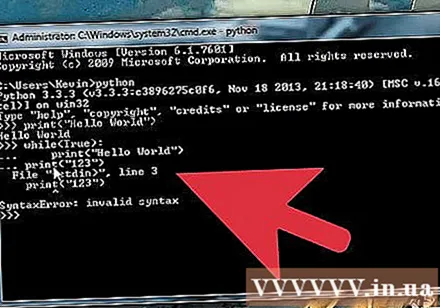
- چه مدت رشته اجرا می شود (در حالی که) ب کمتر از (<) 100 است.
- نتیجه خواهد بود
- بیا پایان = ' به جای نمایش مقادیر روی خطوط جداگانه ، نتایج را در همان خط نمایش دهید.
- در این برنامه تعدادی از نکات وجود دارد که نقشی اساسی در ایجاد برنامه های پیچیده پایتون دارد که باید به صورت زیر در ذهن داشته باشید:
- تورفتگی خط را برجسته می کند. امضاء کردن : نشان می دهد که خطوط زیر تورفتگی و بخشی از بلوک خواهد بود. در مثال بالا ، چاپ (ب) و a ، b = b ، a + b قسمتهایی از بلوک هستند در حالی که. عقب نشینی مناسب در اطمینان از اجرای برنامه بسیار مهم است.
- تعریف چندین متغیر در یک خط امکان پذیر است. در مثال بالا ، آ و ب در خط اول تعریف می شوند.
- اگر این برنامه را مستقیماً به مفسر وارد می کنید ، باید یک خط خالی در انتهای برنامه اضافه کنید تا مفسر بداند که برنامه به پایان رسیده است.
عملکرد را در برنامه بسازید. می توانید توابع را برای استفاده بعدی در برنامه خود تعریف کنید. این امر به ویژه در شرایطی که شما نیاز به استفاده از چندین عملکرد در محدوده یک برنامه بزرگتر دارید بسیار مفید است. در مثال زیر می توانید تابعی ایجاد کنید که همان توالی فیبوناچی بالا را فراخوانی کند: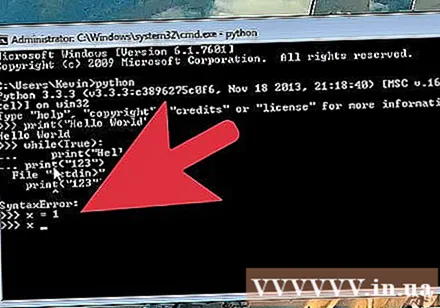
- برمی گردد
یک برنامه کنترل جریان پیچیده تر بسازید. ساختار کنترل جریان به شما امکان می دهد شرایط خاصی را برای تغییر نحوه کار برنامه تعیین کنید. این امر به ویژه هنگام برخورد با ورودی کاربر بسیار مهم است. مثال زیر استفاده خواهد شد اگر (اگر) ، الیف (دیگر اگر) (یا اگر) ، و دیگر (دیگر) برای ایجاد یک برنامه ساده رتبه بندی سن کاربر.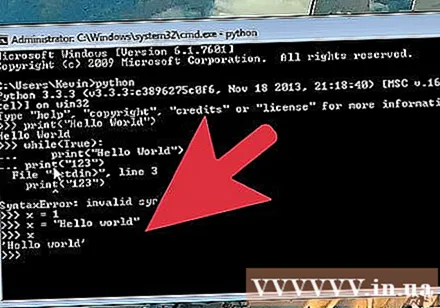
- این برنامه همچنین سازه های بسیار مهمی را معرفی می کند که برای طیف گسترده ای از کاربردها بسیار ارزشمند هستند:
- ورودی () - این دستور کاربر را مجبور به وارد کردن داده ها از صفحه کلید می کند. کاربر پیغام نوشته شده در پرانتز را مشاهده خواهد کرد. در این مثال ، ورودی () پیچیده شده توسط یک تابع int () - به این معنی که هر ورودی به عنوان یک عدد صحیح رفتار می شود.
- دامنه () از این عملکرد می توان به روش های مختلفی استفاده کرد. در این برنامه بررسی می کند که آیا عدد وارد شده بین 13 تا 20 است. حد بالا و پایین دامنه در محاسبه در نظر گرفته نمی شود.
- این برنامه همچنین سازه های بسیار مهمی را معرفی می کند که برای طیف گسترده ای از کاربردها بسیار ارزشمند هستند:
سایر عبارات شرطی را بیاموزید. در مثال قبلی ، ما از "کمتر از یا برابر" (<=) برای تعیین اینکه سن شامل شرایط ارائه شده شرایط را برآورده می کند استفاده کردیم. می توانید عباراتی مشابه عبارات ریاضی را استفاده کنید ، اما کمی متفاوت تایپ کنید:
- ادامه یادگیری اینها فقط اصول پایتون است. علیرغم اینکه یکی از ساده ترین زبان ها است ، اگر می خواهید بیشتر کار کنید ، پایتون هنوز بسیار عمیق است. بهترین راه برای ادامه یادگیری برنامه ریزی مداوم است! به یاد داشته باشید که می توانید سریعاً هر برنامه را مستقیماً در مفسر بنویسید و تغییراتی را که ایجاد کرده اید فقط با اجرای مجدد برنامه از خط فرمان بررسی کنید.
- بسیاری از کتابهای خوب در مورد برنامه نویسی پایتون وجود دارد ، از جمله "پایتون برای مبتدیان" ، "پیتون کوک بوک" و "برنامه نویسی پایتون: مقدمه ای بر علوم کامپیوتر" (برنامه نویسی پایتون: درآمدی بر علوم کامپیوتر).
- منابع موجود در شبکه متنوع هستند ، اما بسیاری از آنها هنوز به سمت Python 2.X هدایت می شوند. ممکن است مجبور شوید هر یک از نمونه های ارائه شده را تغییر دهید.
- در بسیاری از مدارس محلی کلاس های پایتون برگزار می شود. پایتون اغلب در کلاسهای مقدماتی تدریس می شود زیرا یکی از آسانترین زبانها برای یادگیری است.
مشاوره
- پایتون یکی از ساده ترین زبان های رایانه است. با این حال ، برای یادگیری ، هنوز باید کمی تلاش کنید. داشتن درک اساسی از جبر نیز کمک خواهد کرد زیرا پایتون تمرکز زیادی بر ریاضیات دارد.



